Майнкрафт - это популярная видеоигра, в которой игроки имеют свободу в создании и экспериментах в виртуальном мире. Однако, чтобы сделать игру еще интереснее и расширить возможности, вы можете устанавливать модификации, или моды, которые добавляют новые предметы, блоки, мобы и другие элементы в игру.
Установка модов в Майнкрафт может показаться сложной задачей для начинающих игроков, но на самом деле процесс достаточно прост. Следуя нашей пошаговой инструкции, вы сможете без проблем установить и использовать моды в своей игре.
Шаг 1: Загрузка и установка модов
Первым шагом является загрузка модов, которые вы хотите установить. Есть много веб-сайтов, где вы можете найти моды для Майнкрафт. Одним из популярных вариантов является официальный форум Minecraft, где вы можете найти моды, созданные самими разработчиками или сообществом игроков.
Примечание: Перед загрузкой и установкой модов, убедитесь, что они совместимы с версией Майнкрафт, которую вы используете.
После того, как вы нашли моды, которые вам интересны, загрузите их на свой компьютер. Обычно моды загружаются в формате .jar или .zip. После загрузки мода, перейдите к следующему шагу - установке мода в игру.
Шаг 2: Установка модов в Майнкрафт
Для установки модов вам понадобится модифицированный запускатель Minecraft. Один из самых популярных вариантов - Forge. Загрузите и установите Forge на свой компьютер. Запустите его и выберите папку с установленной игрой Minecraft.
После установки Forge, перейдите к папке с игрой Minecraft на вашем компьютере. Откройте папку "mods" внутри игровой папки. Скопируйте скачанный мод в папку "mods".
Теперь вы можете запустить игру Minecraft и наслаждаться новыми возможностями и предметами, добавленными модом. Не забудьте проверить, что мод успешно установлен, пройдя в игре в раздел "Mod manager" или аналогичный раздел.
Вот и все - вы установили и можете использовать моды в Майнкрафт! Теперь вы можете добавить новые блоки, оружие, мобы и прочие элементы, чтобы сделать игру еще увлекательнее и интереснее!
Подготовка к установке модов

Перед тем, как начать устанавливать моды для Майнкрафт, необходимо выполнить несколько подготовительных действий. Этот этап поможет вам установить моды без проблем и сделает процесс более удобным.
- Установите Minecraft Forge: Это основной инструмент, который позволяет устанавливать моды в Майнкрафт. Вы можете найти его на официальном сайте Minecraft Forge. Скачайте версию, которая соответствует вашей версии Майнкрафта.
- Создайте резервную копию: Перед установкой какого-либо мода рекомендуется создать резервную копию своей игры. Это позволит вам сохранить все ваши данные и вернуться к ним, если возникнут проблемы с модами.
- Загрузите желаемые моды: Найдите моды, которые вам интересны, на специализированных сайтах или форумах. Обратите внимание на версию Майнкрафта, для которой эти моды предназначены. Скачайте их на ваш компьютер.
- Проверьте совместимость модов: Некоторые моды могут быть несовместимы друг с другом и вызывать конфликты. Перед установкой проверьте совместимость всех модов, которые вы собираетесь установить.
Данные шаги помогут вам быть готовыми к установке модов для Майнкрафт и избежать потенциальных проблем. После выполнения всех перечисленных действий вы можете переходить к установке модов на игру.
Загрузка и установка лаунчера Minecraft

Лаунчер Minecraft является основной программой, необходимой для запуска игры. Чтобы начать пользоваться модами, нужно сначала скачать и установить лаунчер. В этом разделе мы рассмотрим процесс загрузки и установки лаунчера Minecraft.
- Посетите официальный сайт Minecraft. Для загрузки лаунчера Minecraft вам необходимо посетить официальный сайт игры. Откройте веб-браузер и перейдите по адресу https://www.minecraft.net.
- Перейдите на страницу загрузки. На главной странице сайта Minecraft найдите раздел "Загрузка". Кликните на кнопку "Скачать".
- Выберите подходящую версию лаунчера. На странице загрузки вы увидите несколько различных версий лаунчера Minecraft. Выберите версию для своей операционной системы. Например, если у вас установлена Windows, выберите "Windows" в качестве операционной системы.
- Сохраните файл лаунчера на компьютер. После выбора версии лаунчера, нажмите кнопку "Скачать". Файл лаунчера будет загружен на ваш компьютер. Укажите место сохранения файла и дождитесь завершения загрузки.
- Запустите установку лаунчера. После загрузки файла лаунчера найдите его на вашем компьютере и запустите установку. Следуйте указаниям инсталлятора для установки лаунчера на вашу систему.
- Войдите в учетную запись Minecraft или создайте новую. После установки лаунчера Minecraft откройте его и введите свои данные для входа в учетную запись Minecraft. Если у вас еще нет учетной записи, вы можете создать новую.
- Запустите игру. После входа в учетную запись Minecraft вы будете перенаправлены в лаунчер. Нажмите кнопку "Играть", чтобы запустить игру Minecraft.
Теперь у вас установлен и настроен лаунчер Minecraft, и вы готовы к установке и использованию модов для игры. В следующем разделе мы рассмотрим, как загрузить и установить моды в лаунчер Minecraft.
Поиск и загрузка модов для Minecraft

Майнкрафт — это не только увлекательная игра, но и настоящая песочница для творчества. Однако базовая версия игры иногда может показаться ограниченной, и поэтому многие игроки решают установить моды. Моды позволяют добавлять новые предметы, мобы и функции, расширяя возможности игрового мира.
Для того чтобы установить моды, вам необходимо сначала найти их в Интернете. Существует несколько популярных сайтов, где вы можете найти и загрузить моды для Minecraft:
- CurseForge — один из самых известных сайтов для поиска и скачивания модов для Minecraft. Здесь вы найдете огромное количество модов разных жанров.
- Planet Minecraft — еще один популярный ресурс, на котором можно найти и загрузить моды для Minecraft. Здесь также есть разделы с текстурами, картами и другими материалами для игры.
- Minecraft Forum — крупное сообщество, посвященное игре Minecraft. Здесь вы найдете много полезной информации о модах, а также ссылки на загрузку.
После того как вы выбрали нужный мод и нашли его на одном из указанных сайтов, вы должны нажать на кнопку "Скачать" или "Download". Файл с модом будет загружен на ваш компьютер.
Загрузка модов для Minecraft может быть представлена в разных форматах, но чаще всего это архивы в формате .jar или .zip. Вам потребуется установить моды в папку "mods" в вашем каталоге с игрой Minecraft. Для этого выполните следующие шаги:
- Откройте меню "Пуск" и введите "%appdata%" в поле поиска.
- Откройте папку ".minecraft".
- В папке ".minecraft" найдите папку "mods". Если ее нет, создайте новую папку с названием "mods".
- Перетащите файлы мода в папку "mods".
После того как вы переместили файлы мода в папку "mods", они будут автоматически загружены в игру при ее следующем запуске. После этого вы сможете насладиться новыми возможностями и функциями, которые добавляют моды в Minecraft.
Не забывайте, что загрузка и установка модов может повлиять на стабильность и производительность игры. Поэтому рекомендуется устанавливать моды только с проверенных и надежных источников, а также регулярно делать резервную копию игры.
Установка модов в Minecraft

В Minecraft существует огромное количество модов, которые позволяют расширить и изменить игровой процесс. Установка модов позволяет добавить новые предметы, мобы, генерировать новые миры и многое другое. В данной инструкции будет описано, как установить моды в Minecraft.
Шаг 1: Установка лаунчера Minecraft
Прежде чем начать устанавливать моды, убедитесь, что у вас установлен официальный лаунчер Minecraft. Если лаунчер еще не установлен, скачайте его с официального сайта Minecraft и следуйте инструкциям по установке.
Шаг 2: Скачивание и установка Forge
Для установки модов в Minecraft необходимо скачать и установить специальный модификационный движок под названием Forge. Forge является наиболее популярным и широко используемым модификационным движком для Minecraft.
- Откройте любой веб-браузер и перейдите на официальный сайт Forge (https://files.minecraftforge.net).
- Выберите версию Minecraft, совместимую с желаемым модом, к которому вы хотите установить Forge. Обычно на сайте Forge представлены несколько версий, выберите подходящую для вашей игры.
- Кликните на ссылку "Installer", чтобы скачать исполняемый файл установщика Forge.
- После загрузки запустите скачанный файл установщика Forge.
- Установите Forge, следуя инструкциям на экране. В процессе установки выберите путь к папке, в которую установлен Minecraft.
- После завершения установки Forge запустите лаунчер Minecraft и во вкладке "Launch options" выберите новый профиль "Forge".
- Нажмите кнопку "Play" и дождитесь загрузки игры. Если Minecraft успешно запустился, значит Forge был установлен корректно.
Шаг 3: Скачивание и установка модов
Теперь, когда у вас установлен Forge, вы можете начать скачивать и устанавливать моды.
- Откройте любой веб-браузер и найдите сайты, предоставляющие моды для Minecraft. Некоторые из популярных сайтов: CurseForge, Planet Minecraft, Моды на Майнкрафт.
- Выберите желаемый мод и перейдите на страницу его загрузки.
- На странице загрузки найдите кнопку "Скачать". Нажмите на нее, чтобы скачать мод на свой компьютер.
- Откройте папку "mods" в папке установленного Minecraft. Обычно путь к этой папке выглядит следующим образом: "C:\Users\Имя_пользователя\AppData\Roaming\.minecraft\mods" (для Windows) или "/Users/Имя_пользователя/Library/Application Support/minecraft/mods" (для MacOS).
- Перетащите скачанный файл мода в папку "mods".
- Запустите лаунчер Minecraft, выберите профиль "Forge" и нажмите кнопку "Play".
- Игра загрузится с установленным модом, и вы сможете наслаждаться новым контентом.
Помните, что установка модов может изменить игровой процесс, поэтому будьте осторожны при скачивании и установке модов. Проверяйте рейтинги и отзывы о модах, чтобы убедиться в их надежности и совместимости с вашей версией Minecraft.
Управление и активация модов
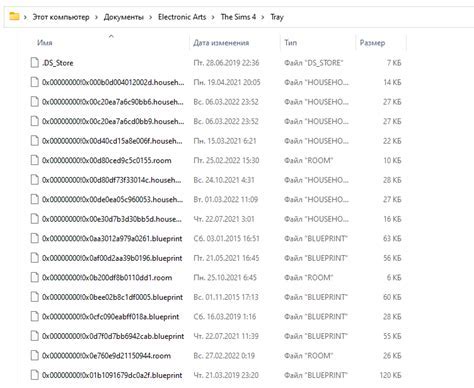
Установка модов — это первый шаг к их использованию в Майнкрафте. Однако после установки модов может понадобиться дополнительные действия для их активации и управления. В этом разделе представлены основные способы управления модами в Майнкрафте.
Менеджер модов
Для удобного управления модами рекомендуется использовать специальные мод-менеджеры, такие как Forge или Fabric. Они позволяют легко установить моды и активировать их в игре.
Чтобы установить мод-менеджер, следуйте инструкциям на его официальном сайте. После установки мод-менеджера, вы сможете с легкостью устанавливать и активировать моды.
Установка модов
Когда у вас уже установлен мод-менеджер, можно перейти к установке модов в игре. Следуйте этим шагам для установки модов:
- Посетите официальные сайты модов или другие надежные ресурсы, чтобы найти и загрузить нужные моды на ваш компьютер.
- Откройте папку с игрой Minecraft и найдите папку "mods". Если папки "mods" нет, то можете создать ее самостоятельно.
- Переместите скачанный мод или моды в папку "mods".
После выполнения этих шагов мод будет установлен и готов к активации.
Активация модов
Чтобы активировать установленный мод, выполните следующие действия:
- Запустите игру Minecraft с установленным мод-менеджером.
- На главном экране нажмите на кнопку "Моды" или аналогичную.
- В открывшемся меню найдите установленный мод и переключите его состояние в активное положение.
После активации мода перезапустите игру Minecraft, чтобы изменения вступили в силу.
Управление модами
Кроме установки и активации, иногда может возникнуть необходимость в дальнейшем управлении модами. Мод-менеджеры позволяют легко управлять модами и их настройками.
Чтобы управлять модами, запустите игру Minecraft с установленным мод-менеджером и откройте соответствующую вкладку или меню. В этом меню вы сможете видеть список установленных модов, включать и выключать их, а также настраивать их параметры.
Будьте осторожны при добавлении новых модов или изменении настроек модов. Некорректное использование может привести к сбоям игры или другим проблемам.
Это была пошаговая инструкция по управлению и активации модов в Майнкрафте. Пользуйтесь ею для установки и настройки модов вашей игры.
Работа с конфигурацией модов
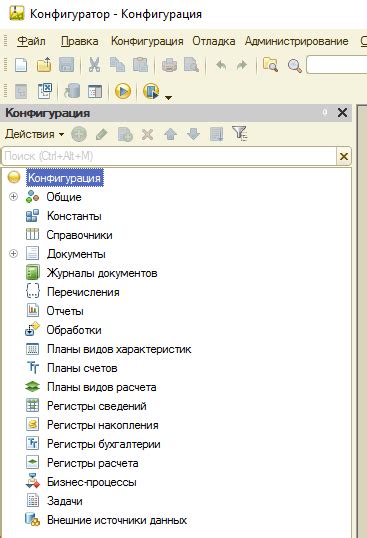
Конфигурационные файлы игры являются важным инструментом для настройки различных параметров и функций модов в Майнкрафте. В этом разделе мы рассмотрим, как работать с конфигурацией модов в игре.
1. Найдите папку с установленной игрой Minecraft. Обычно она находится в папке приложений или программ на вашем компьютере.
2. Откройте папку ".minecraft". Если вы не можете найти эту папку, попробуйте поискать ее в папке "AppData" на диске C:
3. В папке ".minecraft" найдите папку "config" или создайте ее, если она отсутствует.
4. В папке "config" вы можете найти различные файлы конфигурации для установленных модов. Обычно эти файлы имеют расширение ".cfg" или ".yml".
5. Откройте файл конфигурации с помощью текстового редактора, например, Notepad++. Внимательно изучите содержимое файлов, так как каждый мод имеет свои собственные параметры и настройки.
6. Внесите необходимые изменения в файлы конфигурации в соответствии с вашими предпочтениями. Некоторые настройки могут включать в себя изменение числовых значений, включение и отключение функций или настройку текстурных пакетов.
7. Сохраните файлы после внесения изменений.
8. Перезапустите игру Minecraft для применения изменений. Убедитесь, что вы запускаете игру с установленными модами.
9. Проверьте, работают ли изменения, внесенные в файлы конфигурации модов. Если что-то не работает корректно или вам не нравится результат, вы можете вернуться к файлам конфигурации и внести дополнительные изменения.
Использование конфигурационных файлов позволяет настроить моды так, чтобы они соответствовали вашим предпочтениям и потребностям в игре Minecraft. Рекомендуется ознакомиться с документацией модов или обратиться к сообществу Майнкрафт для получения более подробной информации о конфигурации каждого мода.
Отладка и устранение проблем с модами

Установка и использование модов в Майнкрафте может иногда вызывать различные проблемы. В этом разделе мы рассмотрим некоторые распространенные проблемы, которые могут возникнуть при использовании модов, а также способы их решения.
1. Краш игры
Один из наиболее частых проблемных ситуаций, с которой сталкиваются игроки, это краш (вылет) игры при загрузке модов. Это может быть вызвано несовместимостью модов или ошибками в коде мода.
Чтобы исправить эту проблему, вам необходимо удалить или заменить проблемный мод. Обратитесь к документации или комментариям к моду, чтобы узнать, есть ли известные проблемы совместимости с другими модами или версией Майнкрафта. Если вы не можете найти информацию о проблеме, попробуйте временно отключить все моды и постепенно добавлять их обратно, чтобы выявить конкретный мод, вызывающий краш.
2. Пропавшие предметы или функциональность
Иногда после установки модов, некоторые предметы или функции перестают работать или полностью исчезают из игры. Это может быть вызвано конфликтом между модами или неправильной установкой модов.
Если у вас возникла такая проблема, убедитесь, что установленная версия мода совместима с вашей версией Майнкрафта. Кроме того, проверьте, что используемые вами моды не имеют проблем совместимости друг с другом.
Если вы не можете найти причину проблемы, попробуйте удалить все моды и установить их заново. Также стоит проверить, есть ли обновления или исправления для ваших модов.
3. Ошибки и сообщения об ошибках
При использовании модов вы можете столкнуться с различными ошибками или сообщениями об ошибках. Это может быть вызвано неправильной установкой мода, неправильными настройками или ошибками в коде мода.
Если вам встречаются ошибки, внимательно прочитайте сообщение об ошибке и попробуйте понять, в чем может быть причина проблемы. Обратитесь к документации или комментариям к моду для поиска информации о проблеме или возможных решениях.
Если вы не можете найти решение, попробуйте временно отключить все моды и постепенно добавлять их обратно, чтобы выяснить, какой мод вызывает ошибку.
4. Обновление и совместимость
Важно помнить, что моды могут иметь ограничения по совместимости с различными версиями Майнкрафта и другими модами. Перед обновлением Майнкрафта или мода, убедитесь, что вы ознакомились с требованиями мода и возможными проблемами совместимости.
Кроме того, постоянно следите за обновлениями модов. Разработчики постоянно работают над исправлением ошибок и добавлением новых функций. Обновите моды до последней версии, чтобы избежать проблем и использовать все новые возможности.
В заключение, использование модов в Майнкрафте может быть веселым и интересным опытом, но иногда могут возникать проблемы. Помните, что внимательное чтение документации, проверка совместимости и отладка проблем могут помочь вам в установке и использовании модов без сбоев.




